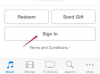Selvom din iPhones favoritliste i iOS 8.3 er udfyldt fra din liste over kontakter, behøver du ikke åbne appen Kontakter for at administrere listen. Sektionen Favoritter i Telefon-appen tilbyder muligheder for at tilføje til, slette fra og alfabetisere listen. Tilføjelse af en kontakt til listen eller fjernelse af en kontakt fra listen ændrer ikke kontaktens indtastning i appen Kontakter.
Tip
Dine yndlingskontakter er også tilgængelige via App Switcher. Tryk på Hjem knappen to gange for at åbne App Switcher og vise dine yndlingskontakter øverst på skærmen.
For at forhindre App Switcher i at vise dine yndlingskontakter skal du åbne Indstillinger skærm, tryk på Mail, kontakter, kalendere og tryk derefter på Vis i App Switcher i sektionen Kontakter. Skift til Telefonens favoritter skifte til Off-positionen.
Trin 1
Start Phone-appen fra din iPhones startskærm. Tryk på Favoritter ikonet for at åbne skærmen Favoritter, og tryk derefter på Plus ikonet for at åbne skærmen Alle kontakter.
Dagens video
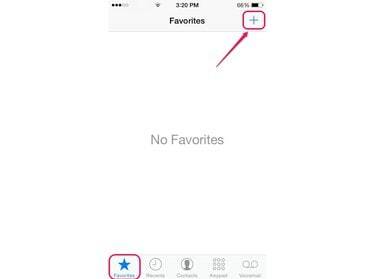
Tryk på Seneste for at se listen over dine seneste opkald.
Billedkredit: Billede udlånt af Apple.
Trin 2
Rul gennem din liste over kontakter, og tryk derefter på den kontakt, du vil føje til listen Favoritter.
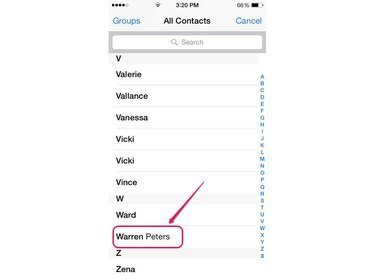
Tryk på Grupper for at se dine kontakter i bestemte grupper.
Billedkredit: Billede udlånt af Apple.
Trin 3
Vælg kontaktens telefonnummer fra pop op-menuen. Hvis det er relevant, skal du vælge FaceTime eller FaceTime Audio mulighed, hvis kontakten har en FaceTime-aktiveret Apple-enhed. Kontakten vises straks på listen Favoritter med det nummer eller den FaceTime-indstilling, du har valgt.
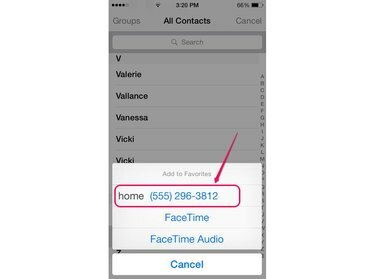
Hver ny kontakt placeres automatisk nederst på listen Favoritter.
Billedkredit: Billede udlånt af Apple.
Trin 4
Tryk på kontakten for automatisk at ringe til nummeret eller foretage et FaceTime-opkald.

Apple iOS 8.3
Billedkredit: Billede udlånt af Apple.
Tip
En kontakt kan også føjes til din favoritliste via appen Kontakter. Start Kontaktpersoner app, og vælg den kontakt, du vil tilføje. Tryk på Tilføj til favoritter og vælg derefter nummeret eller FaceTime-indstillingen -- hvis relevant -- som du vil bruge med kontakten.
Alfabetiser dine favoritter
Trin 1
Åbn telefon app, tryk på Favoritter ikonet, og tryk derefter på Redigere øverst på skærmen.

Tryk på en kontakts infoikon for at se kontaktens detaljer.
Billedkredit: Billede udlånt af Apple.
Trin 2
Tryk og hold på ikonet, der ligner tre linjer til højre for den første kontakt, du vil flytte. Træk kontakten op eller ned på listen til en anden position. Gentag processen for hver kontakt, indtil listen er i alfabetisk rækkefølge.
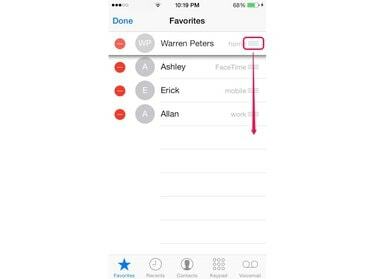
Apple iOS 8.3
Billedkredit: Billede udlånt af Apple.
Trin 3
Tryk på Færdig for at gemme den alfabetiserede liste.
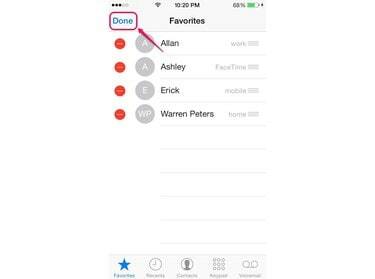
Apple iOS 8.3
Billedkredit: Billede udlånt af Apple.
Trin 1
Tryk på for at slette en favoritkontakt telefon ikonet for at starte Telefon-appen, og tryk derefter på Favoritter ikon. Tryk på Redigere.
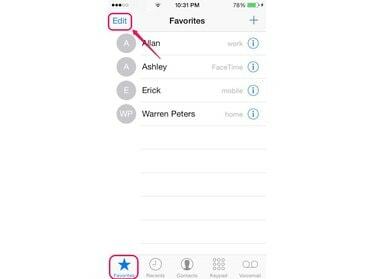
En kontakts opkaldsoplysninger vises til højre for hans navn, f.eks. Mobil, Hjem eller FaceTime.
Billedkredit: Billede udlånt af Apple.
Trin 2
Tryk på ikonet, der ligner en rød cirkel ved siden af den kontakt, du vil slette, for at få vist knappen Slet.
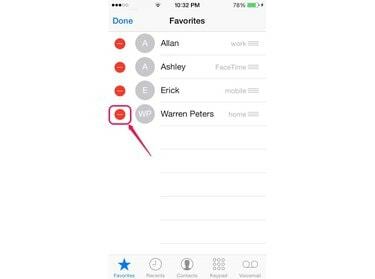
Apple iOS 8.3
Billedkredit: Billede udlånt af Apple.
Trin 3
Tryk på Slet knappen for at fjerne kontakten fra din favoritliste.
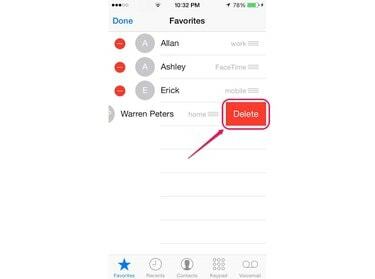
Stryg til højre for kontakten for at fjerne knappen Slet.
Billedkredit: Billede udlånt af Apple.
Trin 4
Tryk på Færdig for at fuldføre processen.

Apple iOS 8.3
Billedkredit: Billede udlånt af Apple.
Tip
En anden måde at fjerne en kontakt fra listen Favoritter er ved at stryge til venstre på kontakten og derefter trykke på Slet knap.